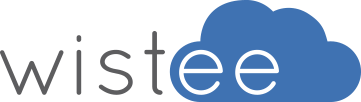
L'expertise avec une vraie relation client
- 03 44 02 02 15
appel non surtaxé - support@wistee.fr
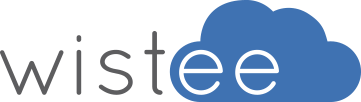
L'expertise avec une vraie relation client
Le fait de modifier le fichier hosts vous permet d'attribuer une adresse IP à un nom de domaine (en local uniquement), sans avoir à effectuer une mise à jour DNS. Le fichier hosts est donc utile si vous souhaitez accéder à une version de votre site Internet hébergé sur un serveur dont l'adresse IP est différente de l'adresse IP du serveur de "production".
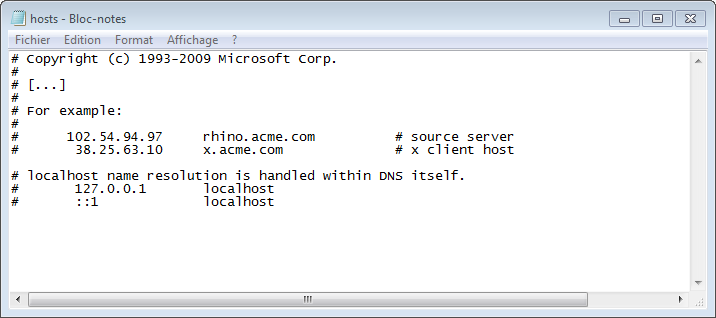
Le fichier hosts est consulté par votre ordinateur avant l'accès à un site Internet. Si une adresse IP est renseignée pour le nom de domaine auquel vous souhaitez accéder, votre ordinateur associera cette adresse IP à ce nom de domaine, sans interroger les serveurs DNS de votre Fournisseur d'Accès Internet (FAI).
Exemple : J'héberge actuellement mon site Internet "www.example.com" chez un hébergeur de site nommé "X".
L'adresse IP du serveur d'hébergement de l'hébergeur "X" est : 10.10.10.10 et mon site pointe vers cette adresse IP.
Je souhaite changer d'hébergeur. J'ai donc transféré les fichiers et bases de données MySQL de mon site Web chez Wistee.
Je souhaite tester l'accès à mon site Internet sur ce nouvel hébergeur pour m'assurer qu'il n'y a pas de bug mais je souhaite que mes visiteurs continuent à accéder à l'ancienne version (hébergé chez "X") durant mes tests / configurations.
Solution : Modifier le fichier hosts pour que "www.example.com" pointe vers l'adresse IP du nouvel hébergeur (Wistee).
Vous accéderez au site hébergé chez le nouvel hébergeur. Vos visiteurs continueront à accéder au site hébergé chez "X".
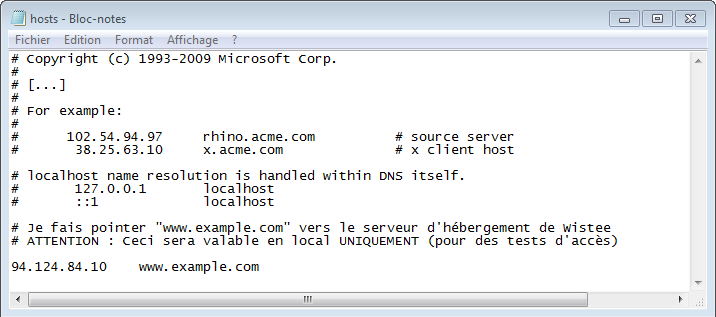
Windows (95 ; 98 ; ME) : C:\windows\hosts
Windows (2000 ; XP ; Vista ; Seven) : C:\windows\system32\drivers\etc\hosts
Windows NT : C:\winnt\system32\drivers\etc\hosts
FreeBSD ; Linux et Mac OS X : /etc/hosts
Windows (95 ; 98 ; ME ; NT) : Cliquez droit sur le fichier "hosts". Sélectionnez "Ouvrir avec..." puis "Bloc-notes".
Windows (2000 ; XP ; Vista ; Seven) :
Cliquez sur "Démarrer" puis inscrivez "Bloc notes" dans le formulaire "Recherchez les programmes et fichiers".
Faites un clic-droit sur "Bloc-notes" puis cliquez sur "Exécuter en tant qu'administrateur".
Cliquez sur "Fichier", "Ouvrir", remplacez "Fichier texte (*.txt)" par "Tous les fichiers" puis ouvrez "hosts".
FreeBSD ; Linux et Mac OS X : Dans un terminal, exécutez "sudo vi /etc/hosts" ou ouvrez le fichier hosts avec votre éditeur de texte préféré. Si vous décidez d'utiliser l'éditeur vi, appuyez sur la touche "i" pour passer en mode insertion, ajoutez la ligne souhaitée, appuyez sur "Echap", inscrivez ":wq" puis validez avec "Entrer".
Sachez qu'après modification du fichier hosts, il est nécessaire d'effacer le cache DNS (navigateur et système d'exploitation).